光影魔术手怎样利用反色模糊调整图片的边框效果
1、在光影魔术手中,打开需要处理的图片,如下图所示。
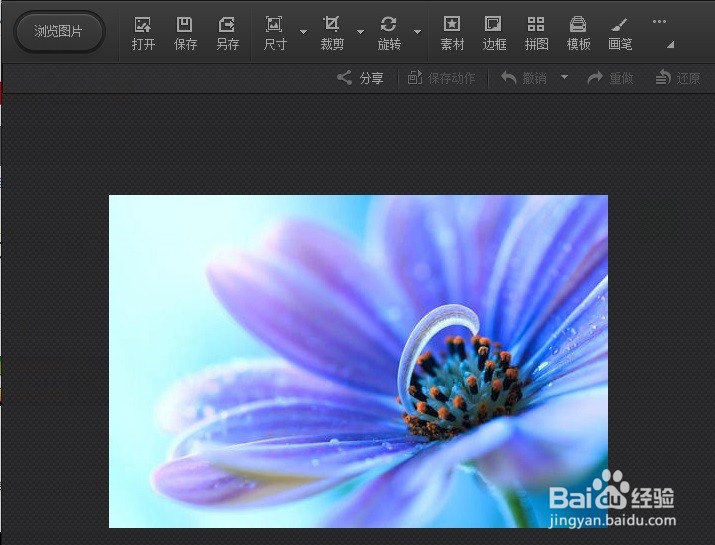
2、切换至『边框』→『撕边边框』,如下图所示。

3、选择撕边边框的类型,如下图所示。
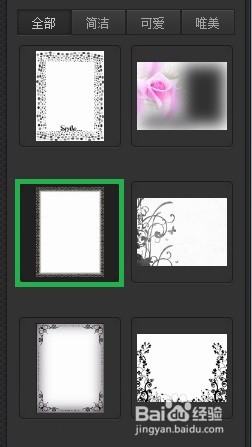
4、选择边框效果『反色模糊』,如下图所示。
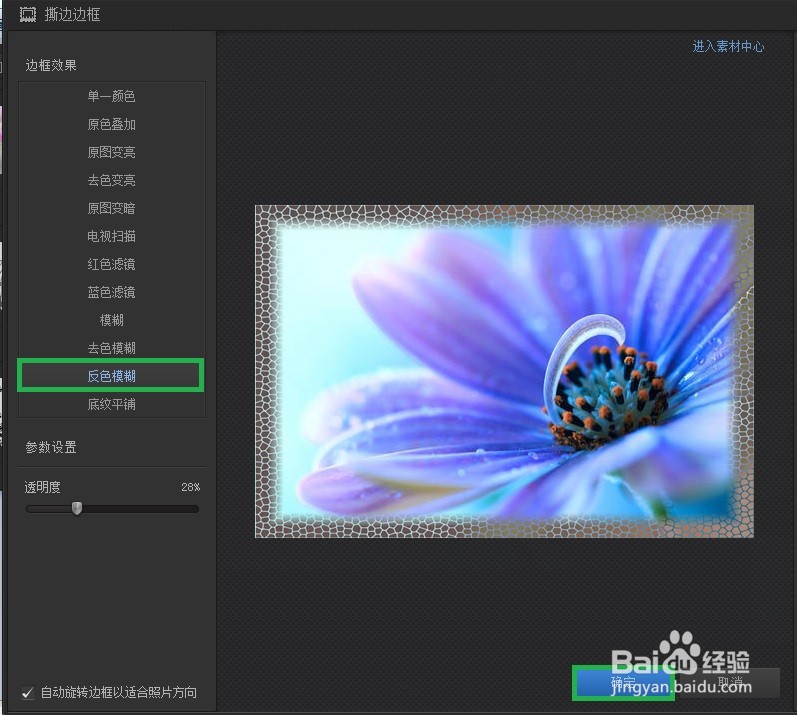
5、点击『确定』,光影魔术手利用反色模糊调整图片的边框效果,如下图所示。

声明:本网站引用、摘录或转载内容仅供网站访问者交流或参考,不代表本站立场,如存在版权或非法内容,请联系站长删除,联系邮箱:site.kefu@qq.com。
阅读量:105
阅读量:100
阅读量:49
阅读量:184
阅读量:194